u盘满了导致无法使用 U盘太满无法打开文件的解决方法
更新时间:2023-08-02 10:04:01作者:jiang
当我们使用U盘时,可能会遇到一个常见的问题,那就是U盘存储空间不足,导致无法打开文件的情况,这种情况通常发生在我们将大量文件存储在U盘中,而忘记及时清理和整理文件时。当U盘存储空间满了时,我们无法继续向U盘中存储新的文件,也无法打开已有的文件,这给我们的工作和学习带来了很大的困扰。如何解决U盘满了导致无法使用的问题呢?下面将为大家介绍几种解决方法。
具体步骤:
1.如果插入U盘时发现该弹出界面,先不要急于格式化U盘。由于误差等问题,大部分的U盘容量都会和标注的容量有些出入。所以注意不要将U盘装的太满。如果已经发生了不好的情况,接下来就要用到我们的超级硬盘数据恢复软件啦。
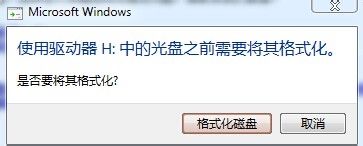
2.下载安装后先点击进入超级硬盘数据恢复页面,会有几种恢复类型,这里我们选择第三种类型。
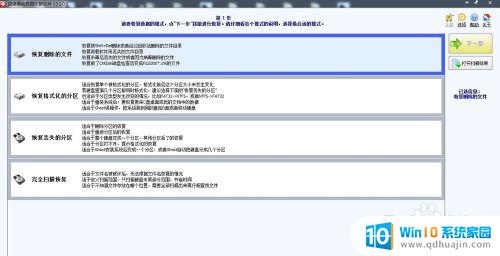
3.点击下一步,随后选择需要进行修复的磁盘。
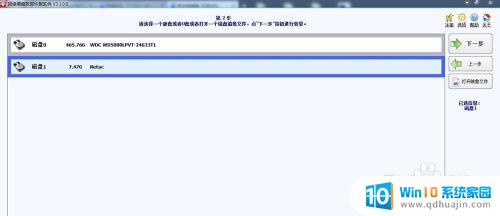
4.蓝色字体为丢失部分,灰色字体为现在所在区位。如果找不到恢复的部分,可以选择整个选区进行扫描。
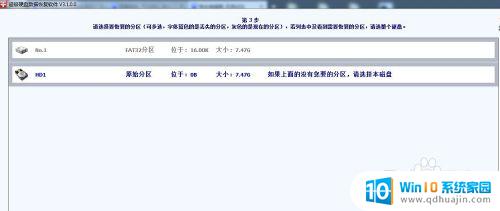
5.接下来系统会扫描数据,整个过程可能会有点长,需要耐心等候。因为是单纯的截图示范,小编这里选择快进。
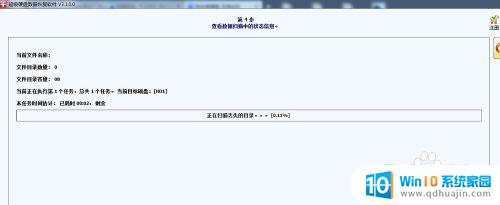
6.扫描完毕即会弹出扫描过后完整的文档目录,会出现在图中红色方块的部分。选中点击恢复即可。
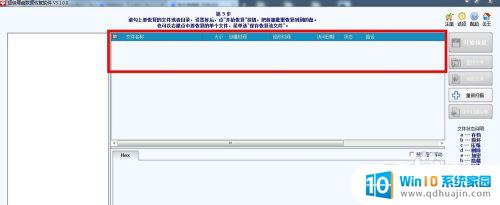
7.恢复完毕,u盘即可使用。
以上是所有导致无法使用的U盘的原因,如果您需要,您可以按照编辑的步骤进行操作,希望这对您有所帮助。





